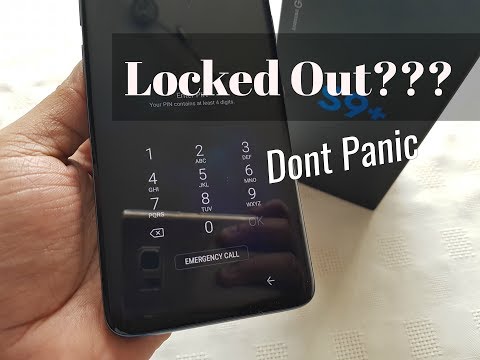
Inhoud
Een interessant probleem met de # GalaxyS8- en # GalaxyS9-apparaten die we op dit moment proberen te onderzoeken, betreft het verlies van het vermogen van de vingerafdrukscan- en iris-scanfuncties om het scherm te vergrendelen. We zijn nog bezig met het verzamelen van informatie als het probleem op dit moment veel gebruikers treft, dus blijf op de hoogte door deze pagina te volgen. Als je soortgelijke gevallen kent, neem dan gerust contact met ons op zodat we ook onze community kunnen updaten.
Het probleem van vandaag: de Galaxy S9 Plus wordt ontgrendeld door te vegen, zelfs als vingerafdrukvergrendeling en irisscan zijn ingeschakeld
Hallo. Ik heb zojuist een Galaxy S9 Plus, en hoewel ik Fingerprint Unlock en Iris Scan heb ingesteld, wordt het scherm ontgrendeld door te vegen. Ik heb een harde reset op de telefoon uitgevoerd en ik heb ook de Smart Lock-instellingen gecontroleerd (ze zijn allemaal uitgeschakeld), maar deze wordt gewoon niet goed vergrendeld. De vingerafdruklezer werkt WEL, aangezien ik hem met Samsung Pass heb gebruikt. Weet je wat ik zou kunnen doen?
Oplossing: We hebben de afgelopen dagen gezien dat sommige Galaxy S8-, S8 Plus-, S9- en S9 Plus-gebruikers problemen hadden met pincodes en andere beveiligingsvergrendelingen, dus dit kan een firmware- of Samsung-gerelateerd probleem zijn. We zijn het probleem momenteel aan het onderzoeken, dus we hebben geen idee hoeveel er door deze bug zijn getroffen. Er is tot nu toe geen officiële van Samsung, dus het enige dat u hoeft te doen, is vasthouden aan beproefde basissoftwareoplossingen zoals het wissen van de cachepartitie, opstarten in de veilige modus, alle instellingen opnieuw instellen en fabrieksinstellingen herstellen.
Oplossing # 1: wis de cachepartitie
Als het probleem is begonnen na het installeren van een update voor Android Oreo, raden we u aan eerst de cachepartitie te wissen. Dit zorgt ervoor dat u de systeemcache vernieuwt. Hier is hoe het te doen:
- Schakel het apparaat uit.
- Houd de toets Volume omhoog en de Bixby-toets ingedrukt en houd vervolgens de aan / uit-toets ingedrukt.
- Laat alle drie de toetsen los wanneer het Android-logo wordt weergegeven.
- Het bericht ‘Systeemupdate installeren’ wordt 30 tot 60 seconden weergegeven voordat de menu-opties van het Android-systeemherstel verschijnen.
- Druk meerdere keren op de toets Volume omlaag om de cache-partitie wissen te markeren.
- Druk op de aan / uit-toets om te selecteren.
- Druk op de toets Volume omlaag om ja te markeren en druk op de aan / uit-toets om te selecteren.
- Wanneer het wissen van de cachepartitie is voltooid, is Systeem nu opnieuw opstarten gemarkeerd.
- Druk op de aan / uit-toets om het apparaat opnieuw op te starten.
Oplossing # 2: observeer in de veilige modus
Als het probleem te wijten is aan een app van een derde partij, kunt u ook controleren hoe de schermbeveiliging werkt wanneer de telefoon zich in de veilige modus bevindt. In deze modus wordt geen app van derden uitgevoerd en kunnen alleen vooraf geïnstalleerde apps werken. Dus als het beveiligingsslot normaal werkt in de veilige modus, is dat een bevestiging dat ons vermoeden juist is.
Om uw S9 Plus op te starten in de veilige modus:
- Schakel het apparaat uit.
- Houd de aan / uit-toets ingedrukt voorbij het modelnaamscherm.
- Laat de aan / uit-toets los wanneer "SAMSUNG" op het scherm verschijnt.
- Onmiddellijk nadat u de aan / uit-toets heeft losgelaten, houdt u de toets Volume omlaag ingedrukt.
- Blijf de toets Volume omlaag ingedrukt houden totdat het apparaat opnieuw is opgestart.
- Veilige modus wordt weergegeven in de linkerbenedenhoek van het scherm.
- Laat de toets Volume omlaag los wanneer u Veilige modus ziet.
- Controleer het probleem.
Onthoud dat de veilige modus een hulpmiddel is, geen oplossing. Als het beveiligingsslot in deze modus werkt, kunt u er zeker van zijn dat een van uw geïnstalleerde apps de schuldige is. Om te bepalen welke van uw apps de problemen veroorzaken, moet u de telefoon opnieuw opstarten in de veilige modus en deze stappen volgen:
- Start op in veilige modus.
- Controleer het probleem.
- Zodra u heeft bevestigd dat de schuld van een app van een derde partij is, kunt u apps afzonderlijk gaan verwijderen. We raden u aan te beginnen met de meest recente die u heeft toegevoegd.
- Nadat u een app hebt verwijderd, start u de telefoon opnieuw op naar de normale modus en controleert u het probleem.
- Als uw S9 nog steeds problematisch is, herhaalt u stap 1-4.
Oplossing # 3: reset alle instellingen
Als er niets verandert nadat u de cachepartitie hebt gewist of wanneer uw telefoon zich in de veilige modus bevindt, moet u proberen alle software-instellingen te wissen. Hier is hoe je het doet:
- Veeg vanaf het startscherm omhoog op een lege plek om de Apps-lade te openen.
- Tik op Algemeen beheer> Instellingen resetten.
- Tik op Instellingen resetten.
- Als u een pincode heeft ingesteld, voert u deze in.
- Tik op Instellingen resetten. Na voltooiing verschijnt een bevestigingsvenster.
Oplossing # 4: fabrieksreset
Voor de meeste Android-gebruikers is fabrieksreset in dit geval het laatste redmiddel. Hierdoor worden alle software-instellingen teruggezet naar hun standaardwaarden. Als er een fout in het systeem zit, kan de fabrieksinstellingen dit verhelpen. Hier is hoe je het doet:
- Maak een back-up van uw gegevens.
- Schakel het apparaat uit.
- Houd de toets Volume omhoog en de Bixby-toets ingedrukt en houd vervolgens de aan / uit-toets ingedrukt.
- Wanneer het groene Android-logo wordt weergegeven, laat u alle toetsen los (‘Systeemupdate installeren’ wordt ongeveer 30-60 seconden weergegeven voordat de menu-opties van het Android-systeemherstel worden weergegeven).
- Druk meerdere keren op de toets Volume omlaag om ‘gegevens wissen / fabrieksinstellingen herstellen’ te markeren.
- Druk op de aan / uit-knop om te selecteren.
- Druk op de volume-omlaagtoets totdat ‘Ja - verwijder alle gebruikersgegevens’ is gemarkeerd.
- Druk op de aan / uit-knop om de masterreset te selecteren en te starten.
- Wanneer de masterreset is voltooid, wordt ‘Systeem nu opnieuw opstarten’ gemarkeerd.
- Druk op de aan / uit-toets om het apparaat opnieuw op te starten.
Oplossing # 5: zet je Android terug naar de vorige versie
Dit is een optionele oplossing voor gevorderde Android-gebruikers. We weten dat vanille- en standaard Android Oreo-versies dit probleem niet hebben, dus er is een kans dat er een coderingsprobleem is met de huidige firmwareversie op uw telefoon. Dit probleem wordt niet universeel gerapporteerd, dus dit kan alleen worden geïsoleerd voor een specifieke carrier-firmware. Als je weet hoe je een firmware moet flashen, overweeg dan om de software van de telefoon naar Android 8.0 te rollen, of naar de versie die oorspronkelijk bij je S9 was geleverd toen je hem uit de doos haalde.


